eclipse添加tomcat
eclipse添加tomcat的详细步骤,【window】==》【preferences】==》搜索【server】==》找到【runtime environments】==》点击【add...】后面就是一些基础的路劲、版本这些了。具体看图操作。
一、点window
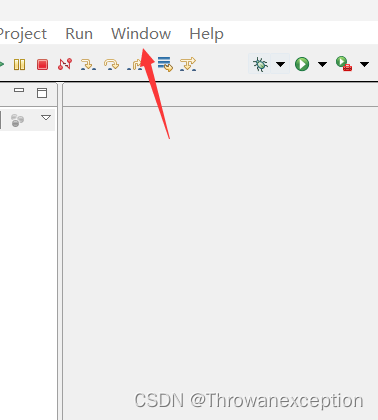
二、点window下面的preferences
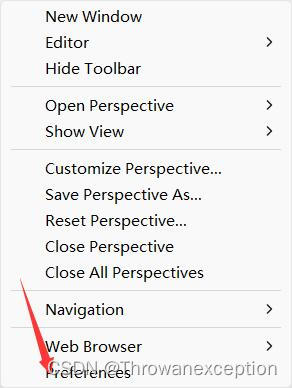
三、在搜索框中搜索server,找到runtime environments后,点add...
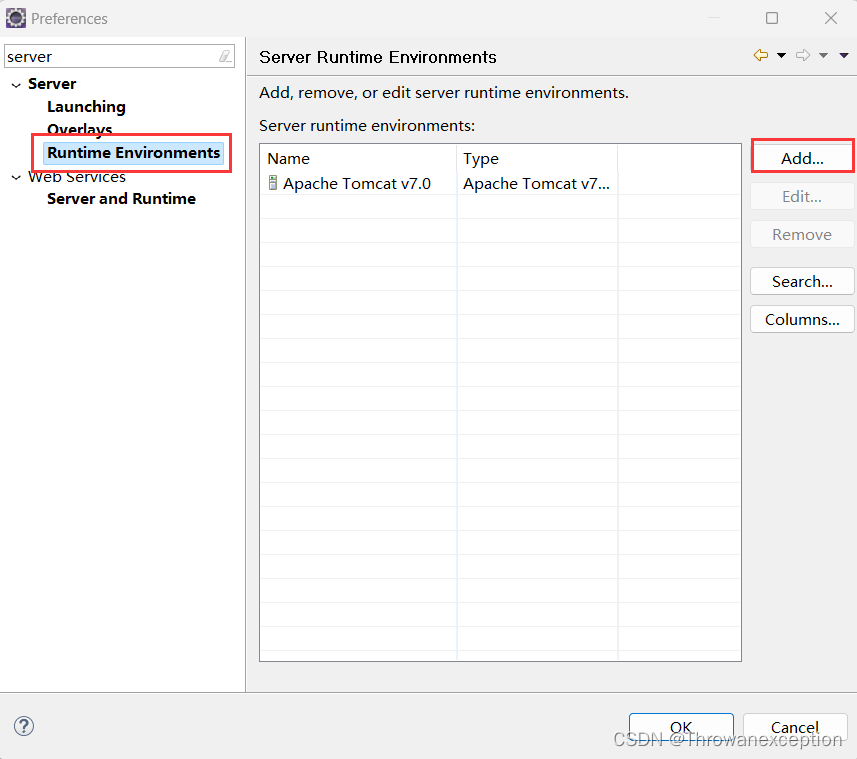
四、选择tomcat版本,这里使用的是tomcat7.0的
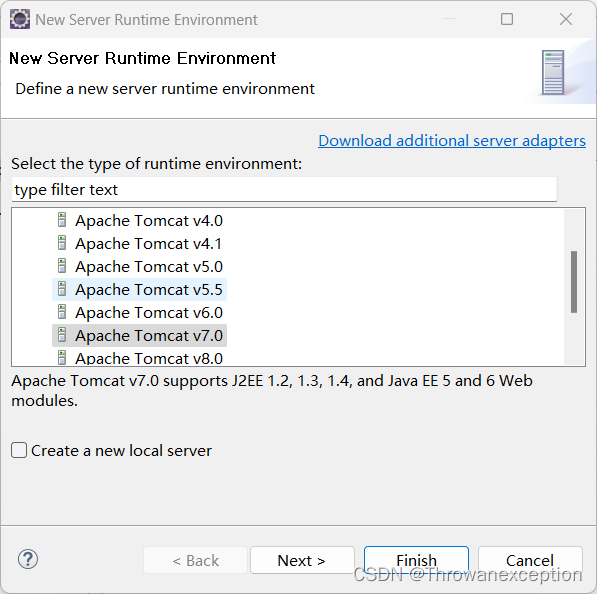
五、点击next来到下一个页面
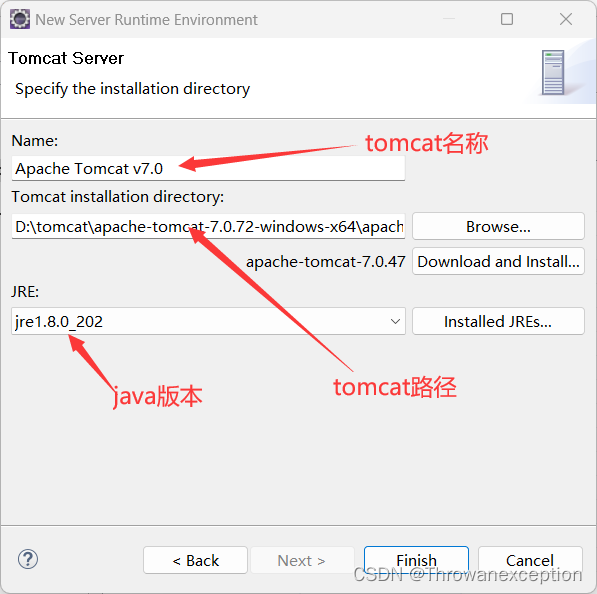
然后点击finish
六、在控制面版里面配置server
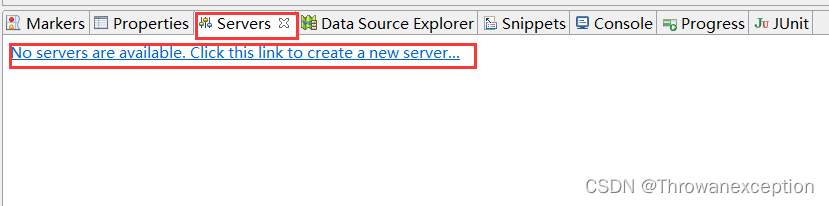
单击server下面框起来的地方
弹出页面,在这里上面你选择的是什么tomcat版本就选择什么版本
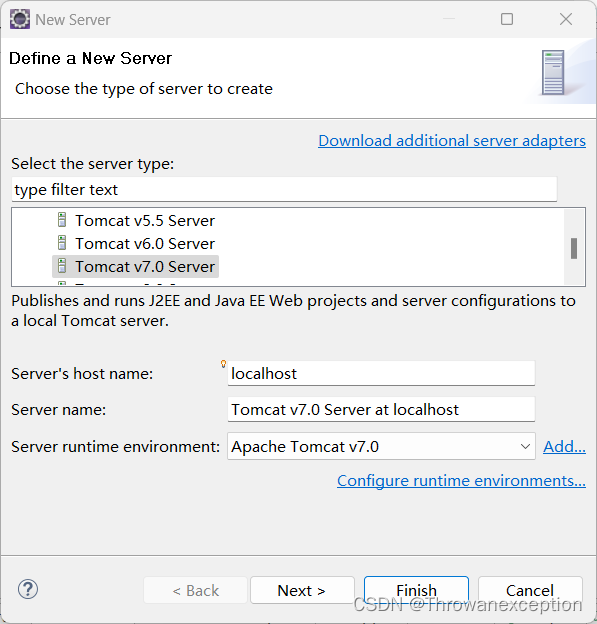
点击next,点击finish就大功告成!
相关文章:
-
之后点击General中的Main Class选择按钮,在弹出窗口中,exe4j会自动搜索当前Class Path下的全部jar中包含main方法的类,并列出,因为当前我只选择了自…
-
成功实现eclipse和MySQL的连接,超详细教程…
-
本篇博客适合零基础小白,大佬勿喷本人博客地址:https://linxingjue.github.io/…
-
-
命令:nohup java -jar ./user-center-backend-0.0.1-SNAPSHOT.jar --spring.profiles.active=prod …
-
本文提供了超级详细的JAVA安装以及Eclipse配置安装教程,同时提供了测试案例,并且对Eclipse做了优化配置!…
版权声明:本文内容由互联网用户贡献,该文观点仅代表作者本人。本站仅提供信息存储服务,不拥有所有权,不承担相关法律责任。
如发现本站有涉嫌抄袭侵权/违法违规的内容, 请发送邮件至 2386932994@qq.com 举报,一经查实将立刻删除。
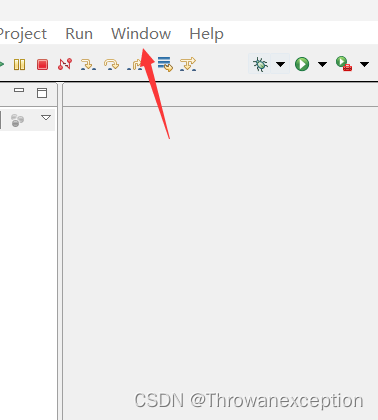
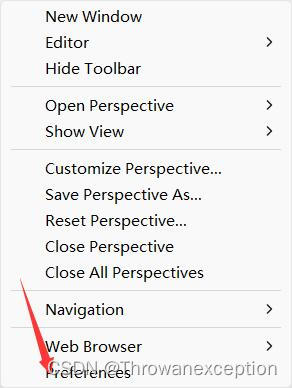
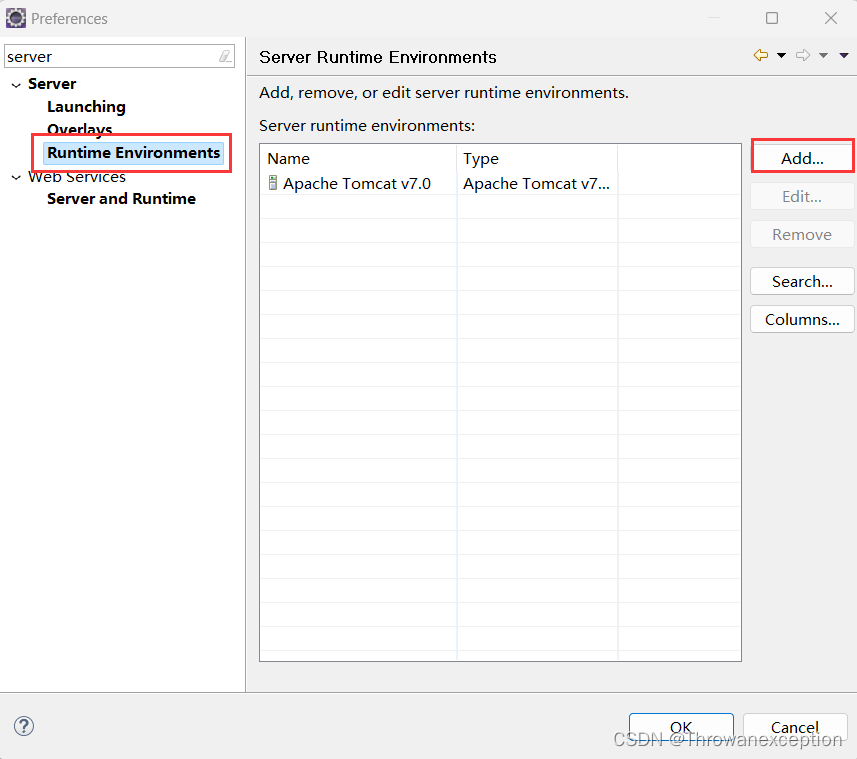
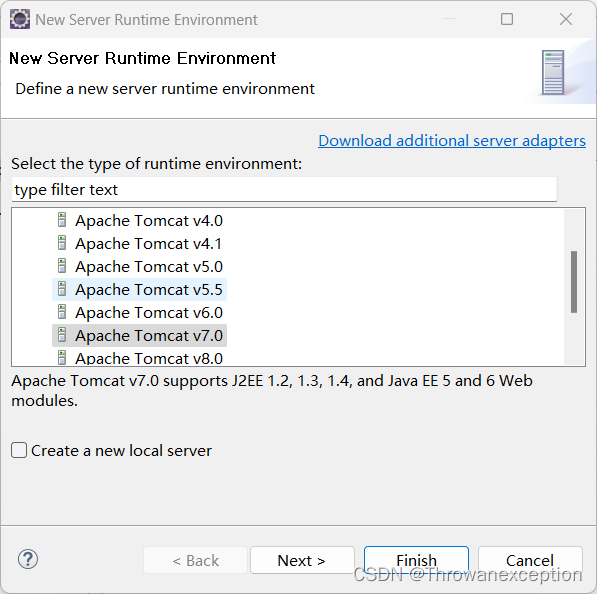
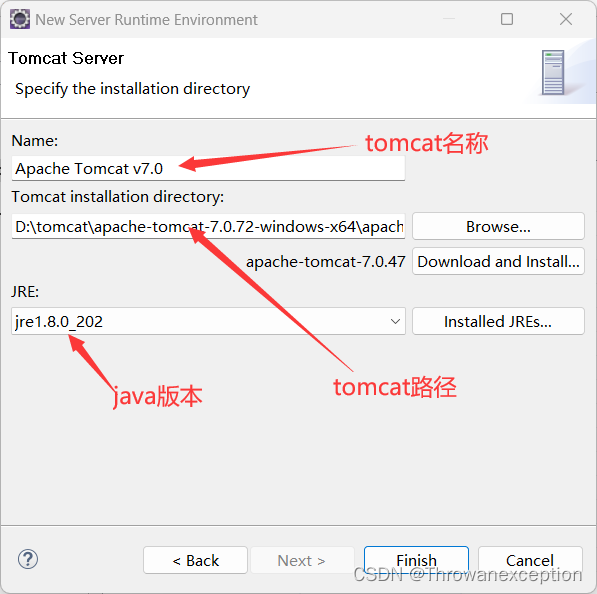
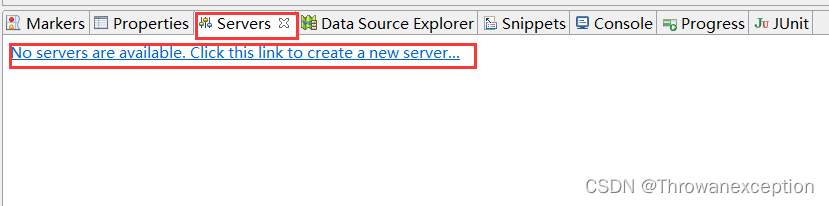
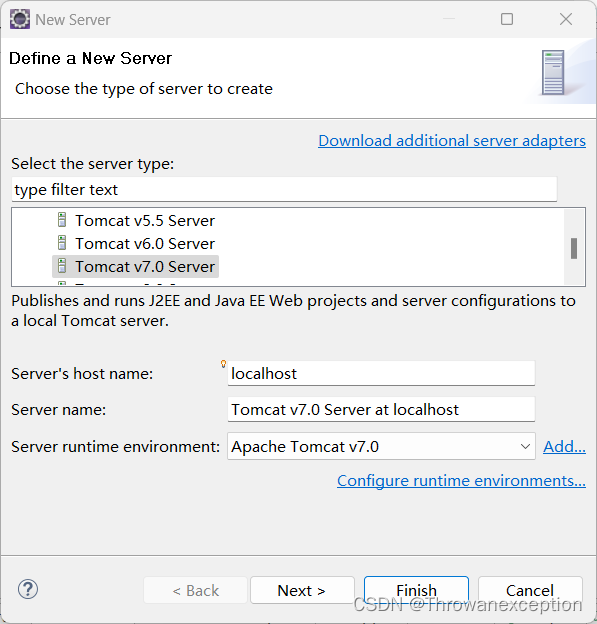

发表评论